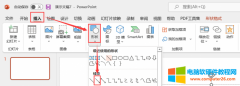我们需要列出时间线来进一步阐述自己的观点。这就需要我们掌握一定的PPT制作方法,那么今天我们就来说一说PPT时间线图怎么制作以及PPT里的时间轴在哪。快来一起看看吧! 一、PP......
Word页面方向(word整篇页面方向和在指定页面改变纸张方向的更改方法)
在打印页面时,页面方向很有用。默认情况下,Microsoft Word以纵向显示页面,在这种情况下,页面的宽度小于页面的高度。页面将是8.5英寸×11英寸。
您可以将页面方向从纵向更改为横向。在这种情况下,页面的宽度将大于页面的高度,并且页面将为11英寸×8.5英寸。
更改页面方向
以下步骤将帮助您了解如何更改Word文档的页面方向。
步骤1-打开需要更改其方向的Word文档。默认情况下,方向将为纵向方向,如下所示。
步骤2-单击“ 页面布局”选项卡,然后单击“页面设置”组中可用的“ 方向”按钮。这将显示一个具有两个选项(纵向和横向)均要选择的选项菜单。
步骤3-单击要设置为方向的任何选项。因为我们的页面已经是纵向的,所以我们将单击横向选项以将我的方向更改为横向。
怎么将word文档单独一页改变纸张方向
一、鼠标左键点击一下需要更改页面方向的前一页尾部,把光标定位于此。
二、进入“页面布局”,插入一个“下一页”的分节符。
三、接着把鼠标点击一下需要更改页方向页的尾部,把光标定位于此(若是原纸张方向为竖向的,那么需要把光标定位于中间靠下一点,因为改为横向纸张后,横向纸张的容字量比较少,所以需要从中下位置分节)。
四、再把在该位置插入一个“下一页”的分节符。
五、这时把光标定位于需更改方向页,点击“页面设置”下“纸张方向”,下拉菜单内选择横向。
六、这时就可以把当前的页单独设置为不同的纸张方向。
标签: Word页面方向
相关文章
- 详细阅读
-
excel文本格式怎么设置_excel文本格式怎么统一详细阅读
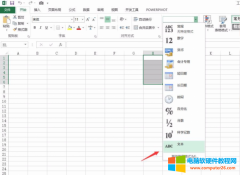
Excel中所谓的文本格式,其实就是相对于数字来说的,因为有很多看上去是数字,但不具备数字的全部特点,比如说身份证,学号,门牌号,电话号码等,不具备四则运算功能。在exce......
2022-12-27 419 excel文本格式设置 excel文本格式统一
-
word横向怎么改成竖向_word横向下一页怎么变纵向详细阅读
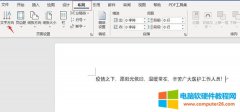
日常工作中,word文档多采用A4或A5的尺寸进行展示,文字也可分为竖向和横向两种板式,这两种不同的排列方式所呈现的视觉效果也各不相同。今天,小编就以word横向怎么改成竖向,......
2022-11-04 203 word横向改成竖向 word横向下一页变纵向
-
onenote截图快捷键设置_onenote截图怎么把日期删掉详细阅读
onenote截图快捷键设置,onenote本身的屏幕剪辑功能无快捷键,但通过系统的Windows键+shift+S快捷键截图,可将截图发送到onenote。onenote截图怎么把日期删掉?onenote截图后的日期是可编辑文......
2022-08-06 212 onenote onenote截图快捷键设置
-
5个再忙也值得学习的Excel实用小技巧,都送你了!详细阅读

今天给大家分享5个再忙也值得学习的Excel实用技巧,需要的赶紧学啦! 1. 自定义区域打印 对于数据的打印是很简单的,那该如何使表格随心打印了?首先选中自己需要打印数据内容,......
2023-03-06 205 Excel实用小技巧